Снять персонал с работ¶
Вы можете автоматически удалить персонал, назначенный на работы.
Автоматическое удаление кадровых ресурсов состоит из двух шагов:
Выбрать кадровые ресурсы
Выбрать работы
Чтобы снять сотрудников с работ, выполните следующие действия:
Нажмите Проект > Ассистент > Персонал > Снять персонал с работ.
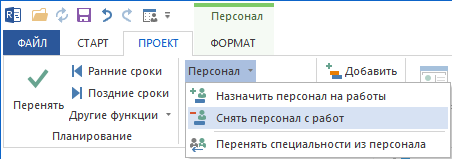
Откроется диалог Снять персонал с работ - Шаг 1 из 2: Выбор Персонала.
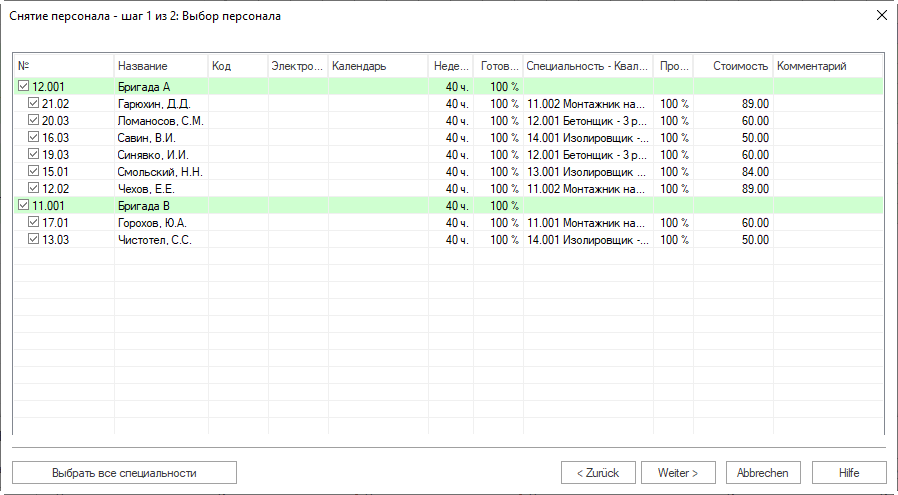
В этом списке показаны все сотрудники, которых вы можете снять с работ, выбрав их на первом этапе.
Сотрудники сгруппированы в команды, при этом сотрудники, которые не принадлежат ни к одной команде, находятся в конце списка.
Календарь - календарь исполнителя.
Неделя - среднее количество рабочих часов в неделю.
Готовность - в процентном отношении показано на сколько директивные сроки проекта остаются свободными от перекрытия нерабочими днями исполнителя (выходные дни, отпуска исполнителя, отгулы).
Пометьте в столбце Nr. исполнителей, которых Вы далее хотите снять с работ. Альтернативно Вы можете нажать кливишу Выбрать все.
Нажмите кнопку Далее. Возникнет диалог Снять персонал с работ - Шаг 2 из 2: Выбор работ.
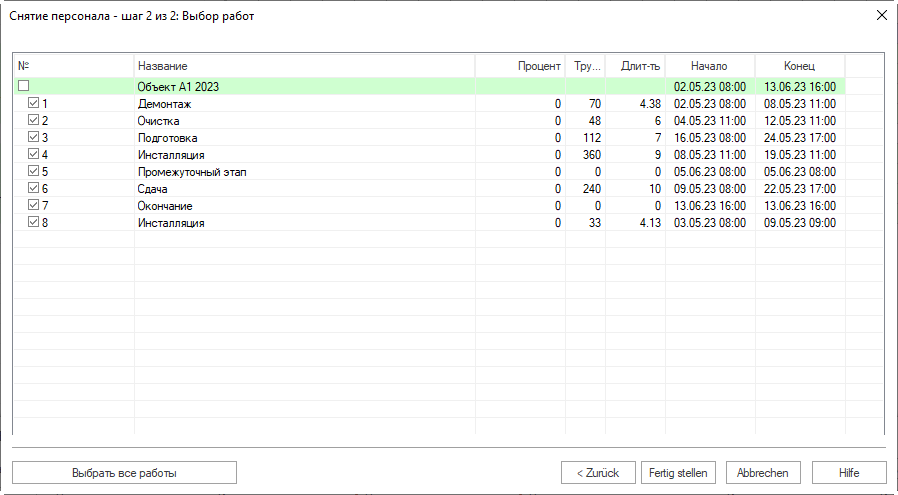
Здесь представлены все работы, с которых Вы можете снять исполнителей.
Предлагаемый для выбора список работ отражает структуру проекта со вложенными подпроектами.
Пометьте в столбце Nr. работы, с которых Вы хотите снять исполнителей. Альтернативно Вы можете нажать клавишу Выбрать все работы.
В завершении нажмите клавишу Готово.